Suponha que temos uma pasta cheia de informações que não queremos que outra pessoa veja (pr0n, documentos importantes ... etc) e nós simplesmente queremos protegê-lo. Como fazemos? Bem, criptografando essa pasta ou seu conteúdo.
guardião da cripta é uma aplicação que nos permitirá proteger desta forma as nossas pastas de uma forma muito simples. Claro, a primeira coisa que temos que fazer é instalar o aplicativo, que está nos repositórios do Debian y Ubuntu (Não sei se existe no resto das distribuições).
$ sudo aptitude install cryptkeeper
No caso de Xfce, o aplicativo aparece no Menu de aplicativos »Sistema. Quando o executamos, eles aparecem no Bandeja do sistema (bandeja) um ícone que nos permitirá gerenciar as opções de guardião da cripta.
Clicamos no ícone com o botão esquerdo do mouse e temos duas opções:
Neste caso, estamos interessados em criar um Nova pasta criptografada, então clicamos nessa opção e obtemos esta janela:
Eu primeiro criei uma pasta no meu / Home chamada Pessoal, que terá a pasta criptografada dentro, que chamarei privado. Assim que o nome for inserido, clicamos no botão Para a frente e o aplicativo nos pedirá uma senha para esta pasta:
Colocamos a senha que queremos e damos o botão Para a frente, a pasta será criada com sucesso:
A partir deste momento podemos Montar / Desmontar nossa pasta criptografada usando o ícone da bandeja.
Se o desmontarmos e remontarmos, ele nos pedirá a senha que digitamos anteriormente. Nas preferências de guardião da cripta (clique com o botão direito do mouse no ícone da bandeja), podemos escolher com qual navegador de arquivos queremos abrir a pasta. Por padrão, veio com Nautilus, então mudei para Thunar:
Um detalhe importante: o simples fato de ser capaz criptografar / criptografar uma pasta não significa que não possa ser completamente apagada, com todo o seu conteúdo. Outra forma de proteger nossas informações é fazendo uso do Esteganografia e já falamos sobre um aplicativo que vamos fazer isso.

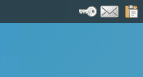
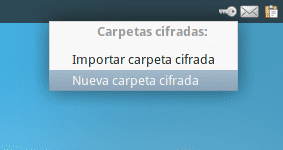
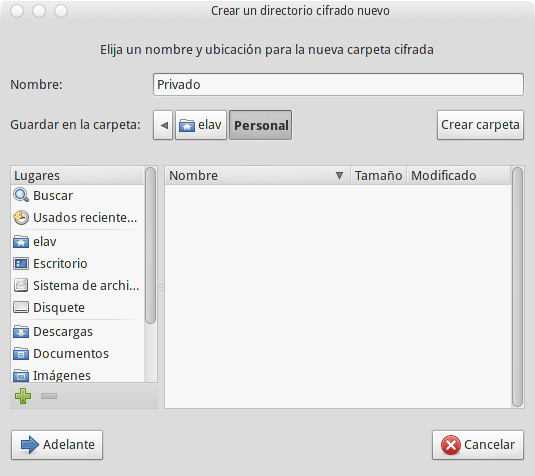
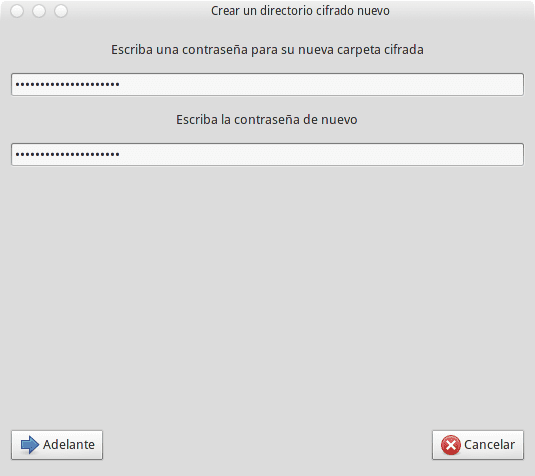

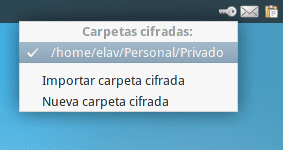

Muito bom ... para adicionar na inicialização do sistema no XFCE como é?
Thanks!
Você sabe como adicionar aplicativos na inicialização?
em Configurações / Gerenciador de configurações / Sessão e inicialização / Inicialização automática do aplicativo e adicionar? 🙂
Exatamente .. ^^ você só precisa adicionar o aplicativo para que ele inicie quando a sessão começar 😀
Pronto, já fiz isso ... mesmo assim obrigado por perguntar se vocês sabiam! 🙂
Ei, muito bom, há algum tempo eu estava procurando algo assim para o Ubuntu, o que fiz foi mudar as permissões das pastas mas com isso vou salvar vários passos
Ok, vou experimentar este programa.
cara, eu gostei muito do seu ambiente de trabalho, pode me dizer qual é a mudança? > Obrigado
Debian + Xfce 4.10pre2 😀
Ótimo, fácil e rápido, obrigado.
Eu instalei no shell do Gnome, mas quando quero executá-lo posso verificar se sou membro do grupo Fuse, você tem alguma ideia do caminho para fazer essa verificação?
Primeiro verifique se o grupo fundir Existe em / etc / groups. Nesse caso, basta adicionar seu nome de usuário:
addgroup fuse Obrigado elav, adicionei o usuário ao grupo de fusíveis e já funciona, mas agora o problema é desmontar a pasta, quando desejo fazer isso aparece uma caixa de diálogo que diz que a pasta não está no fstab (e você não é o usuário root), para desmontá-lo a única maneira que encontrei foi fechando a sessão, você tem alguma sugestão para resolver isso?
Que raro Oscar. Será que isso não acontece comigo porque meu usuário tem permissões de root com o sudo? : S
Olá elav, Dei permissão de root ao meu usuário com sudo, mas a mesma mensagem continua aparecendo, vou fazer o processo de instalação e configuração novamente para ver o que acontece.
O que você fez para dar ao seu usuário permissões de sudo? Embora eu diga a você, não tenho certeza se essa é a solução. Alguém mais apresenta o problema de Oscar?
Modifique o arquivo etc / sudoers para ficar assim:
root ALL = (ALL: ALL) ALL
karibe ALL = (ALL: ALL) ALL
# Permite que os membros do grupo sudo executem qualquer comando
% sudo ALL = (ALL: ALL) ALL
# Consulte sudoers (5) para obter mais informações sobre as diretivas «#include»:
#include /etc/sudoers.d
No terminal, o sudo funciona corretamente.
Ah bom, como detalhe de "insegurança" porque não posso dizer de outra forma, o que eu faço é executar o sudo sem senha, colocando a linha desta forma:
karibe ALL=(ALL:ALL)NOPASSWD: ALLVamos ver se alguém consegue instalá-lo no archlinux, não consigo nem com o yaourt nem compilando o pkgbuild
outra opção simples pelo console: ccrypt
mas isso faz tudo pelo console, certo?
si arquivo ccrypt -e <- criptografar
arquivo ccrypt -d <- decifrar
arquivo ccrypt -r -e <- criptografar todos os arquivos no diretório recursivamente e -d para descriptografar logicamente
está nos repositórios debian
a palavra é criptografar / descriptografar
E não é mais fácil colocar um . ao nome da pasta e, em seguida, ocultar a pasta no navegador de arquivos?
e a pasta desaparece da vista de todos os outros ... e para que apareça Ctrl + H
Sim, mas isso não é seguro, porque alguém que conhece Linux chega e o desbloqueia, não acha?
Cara, acho que seria bem fácil né? Basta mostrar os arquivos ocultos e Voilá! Acesso total aos documentos ou arquivos que você deseja ocultar ...
Eu usei truecrypt e encfs
Que tal esta opção?
Este aplicativo é apenas um front-end para EncFS.
Aproveitando o tópico sobre ferramentas de privacidade do artigo, gostaria de fazer uma consulta sobre outra ferramenta com a qual tenho um problema.
Há algum tempo segui um tutorial para proteger pastas com dados pessoais (em sistemas linux). O procedimento permitia ocultar uma pasta passando-a como um documento de texto (.doc), que ao ser aberto apenas mostra uma imagem, dentro do documento, ao invés da pasta.
Eu marquei aquela página do tutorial para quando eu precisasse redefinir a pasta, mas infelizmente em uma ocasião quando fiz uma instalação limpa do sistema, não fiz backup dos favoritos e não consegui encontrar o tutorial novamente.
Agora não consigo recuperar a pasta do arquivo disfarçado como um ".doc".
Algum de vocês conhece aquela ferramenta ou aplicativo que permite fazer este procedimento de ocultar uma pasta transformando-a em um arquivo de texto (.doc) no qual apenas uma imagem é exibida?
Se alguém souber, agradeceria se me passasse a informação.
Saudações.
Não foi com nenhum desses dois métodos?
- https://blog.desdelinux.net/silenteye-oculta-un-fichero-dentro-de-otro/
- https://blog.desdelinux.net/con-el-terminal-ocultar-un-fichero-dentro-de-otro/
Obrigado por responder, Elav. Infelizmente, não foi com nenhum desses dois métodos, já que nenhum deles esconde a pasta em um documento, mas em arquivos de imagem (ou áudio). O método que utilizo passa a pasta por meio de um documento onde apenas uma imagem é vista. Na verdade, a imagem que ele mostra não é uma das que tenho na minha máquina, já que o que ele mostra é um ursinho pooh (haha, e bem, eu nunca baixei uma imagem daquele urso)
Saudações.
Aplicação muito boa, há muito tempo procuro algo assim e tem me ajudado, obrigado pela contribuição… .muito bom.
Obrigado pelo comentário 🙂
Bem vindo ao site.
Também funciona para uma partição do disco rígido?
Ótimo programa. Já uso há algum tempo, alguém sabe se é totalmente seguro? Ou é mais seguro usar outro tipo de esteganografia mais manual?
Prezado, como faço para que a pasta compartilhada de rede criptografada solicite a senha dos usuários do Windows?
lembranças
oi eu não consigo fazer funcionar no debian osc no vmware poderia, por favor
ajuda por favor não consigo fazê-lo funcionar no debian dentro do vmware ele instala sem problemas mas não faz nada nem mesmo abre não mostra o ícone da chave nada ajuda
olá esqueci a senha que coloco na pasta onde salvo meus arquivos importantes que faço